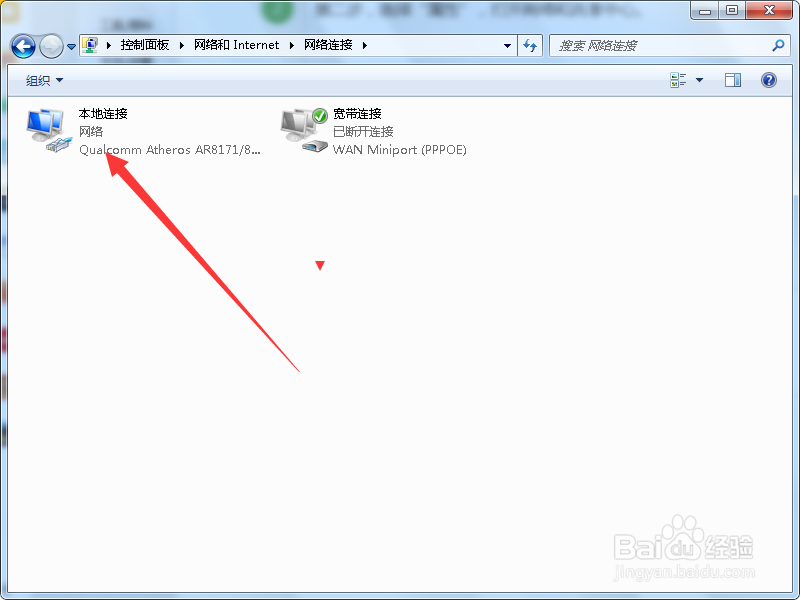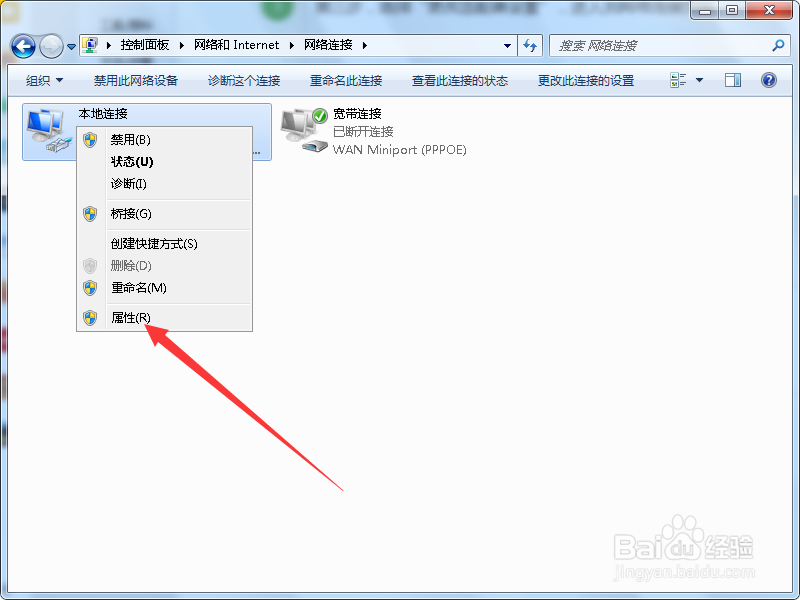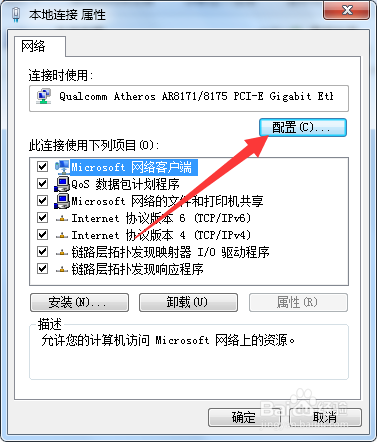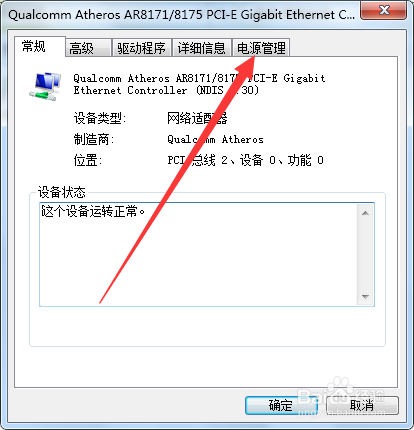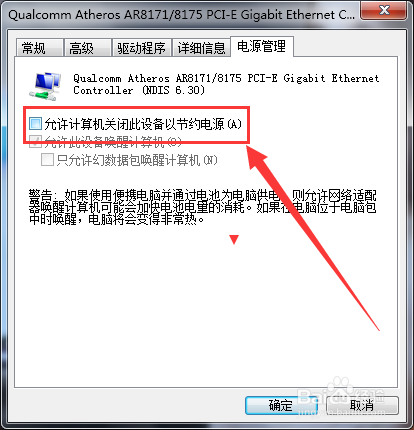如何解决系统进入休眠和待机后网络连接自动断开
1、第一步,右击桌面的网络图标,弹出下拉菜单。
2、第二步,选择“属性”,打开网络和共享中心。
3、第三步,选择“更改适配器设置”,进入到网络连接页面。
4、第四步,右击“本地连接”,弹出下拉菜单。
5、第五步,选择“属性”,打开本地连接的属性。
6、第六步,选择“配置”,弹出网卡属性窗口。
7、第七步,切换至电源选项卡页面,取消勾选“允许计算机关闭此设备以节约电源”,然后点击确定,即可解决问题。
声明:本网站引用、摘录或转载内容仅供网站访问者交流或参考,不代表本站立场,如存在版权或非法内容,请联系站长删除,联系邮箱:site.kefu@qq.com。
阅读量:58
阅读量:45
阅读量:33
阅读量:50
阅读量:23